
GNU Octaveインストール (Windows10)
1.公式サイトからインストーラーをダウンロード
windows64bitの場合は、下記を選んでおきましょう。
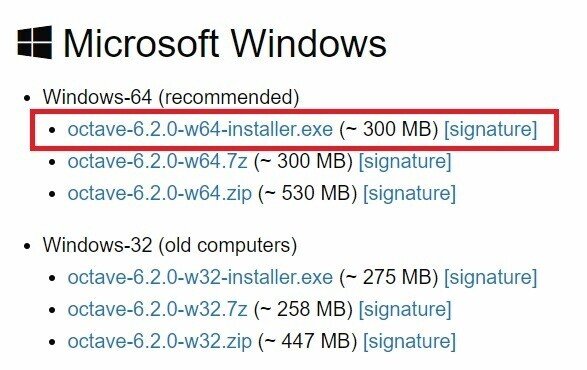
2.インストール
ダウンロードしたファイルをダブルクリックしてインストールを開始。

GNU Octave のセットアップを開始します。
Next >

ライセンスを確認してください。
Next >

インストールするユーザーを選択してください。
Next >

BLASライブラリを選択できます。今回はデフォルトのOpenBLASを選択。
Next >

インストール先を選択してください。
Install

インストール完了。
Finish
3.動作確認
Octaveを起動させます。今回はGUI版を起動させます。


動作を確認するために、コマンドウィンドウに下記を入力して、エンターキーを押してください。
tx = ty = linspace (-8, 8, 41)';
[xx, yy] = meshgrid (tx, ty);
r = sqrt (xx .^ 2 + yy .^ 2) + eps;
tz = sin (r) ./ r;
mesh (tx, ty, tz);
xlabel ("tx");
ylabel ("ty");
zlabel ("tz");
title ("3-D Sombrero plot");
問題なければ、次の図が描画されます。

以上で、インストールは終了になります。お疲れさまでした。
